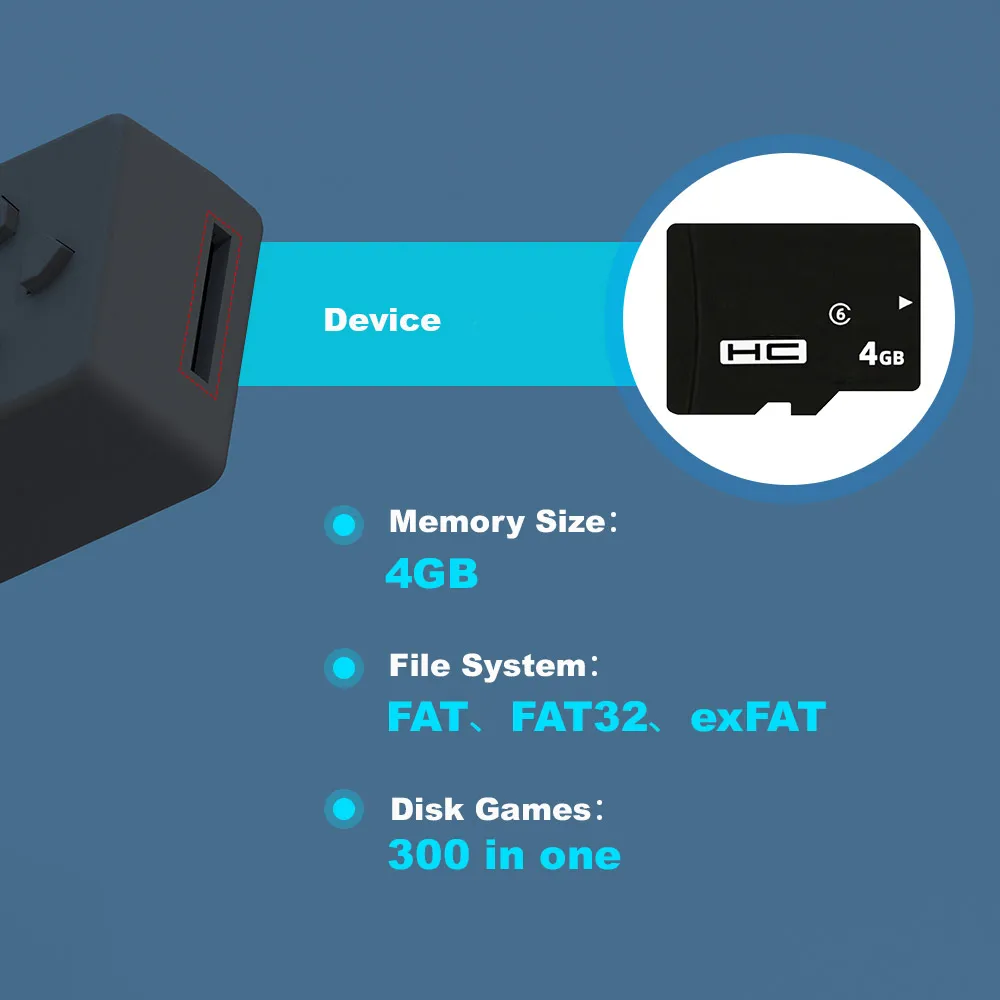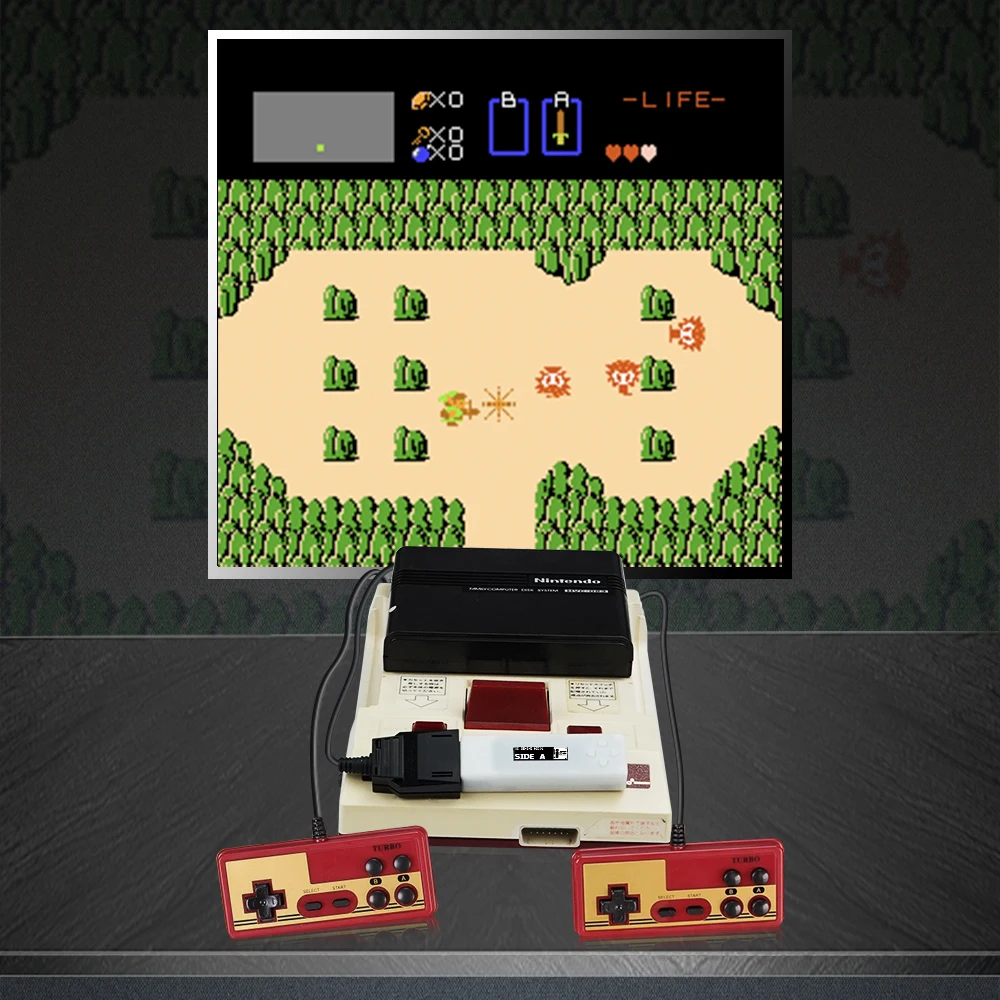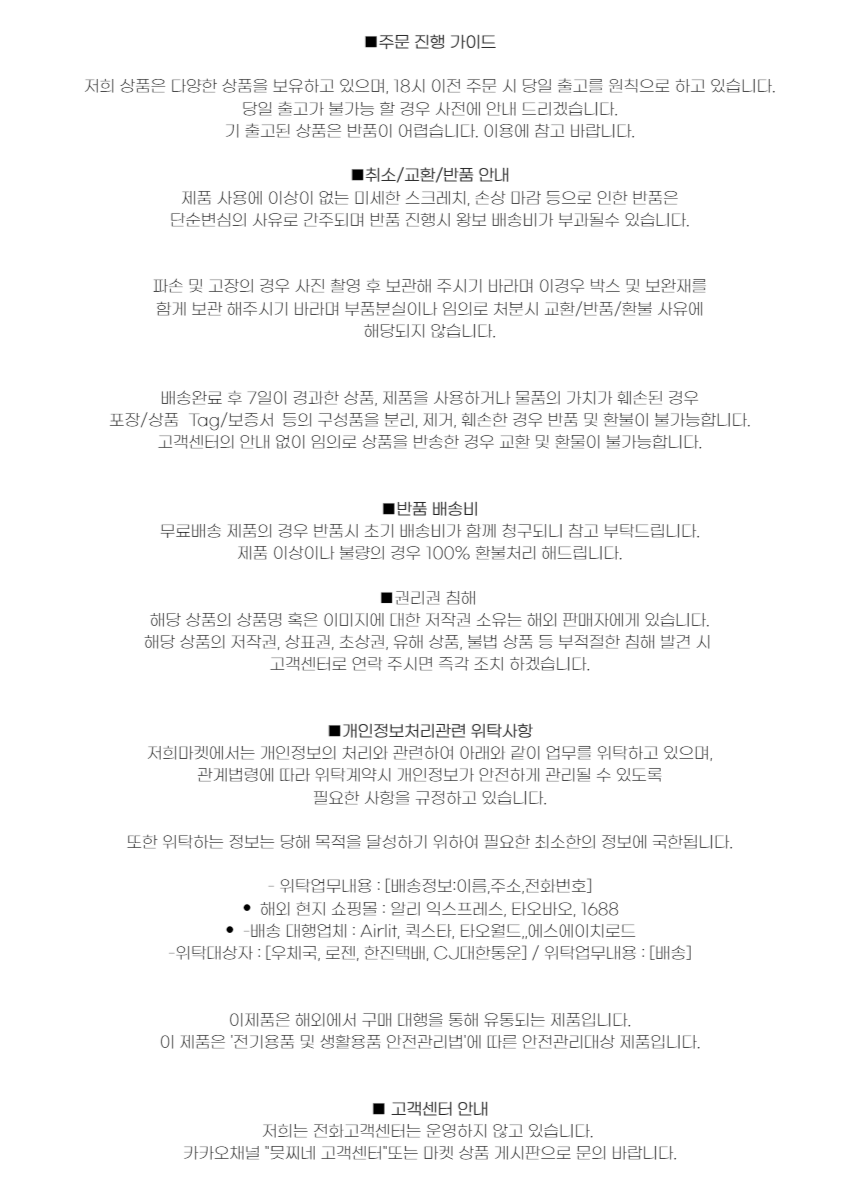今日の為替レート
お振込銀行
クレジットカード支払い
ログイン | LOGIN
商品カテゴリー
- ブランドファッション
- ファッション/雑貨
- ビューティー
- 食品
- 出産/育児
- 生活雑貨
- パソコン
- レジャー
가족 컴퓨터용 FDSKey 디스크 에뮬레이터 SD 카드 패미콤 디스크 시스템 닌텐도 AV 패미콤 콘솔용 드라이브
|
|||||||||||||||||
| 商品購入についてのご案内 | |||
|
|||
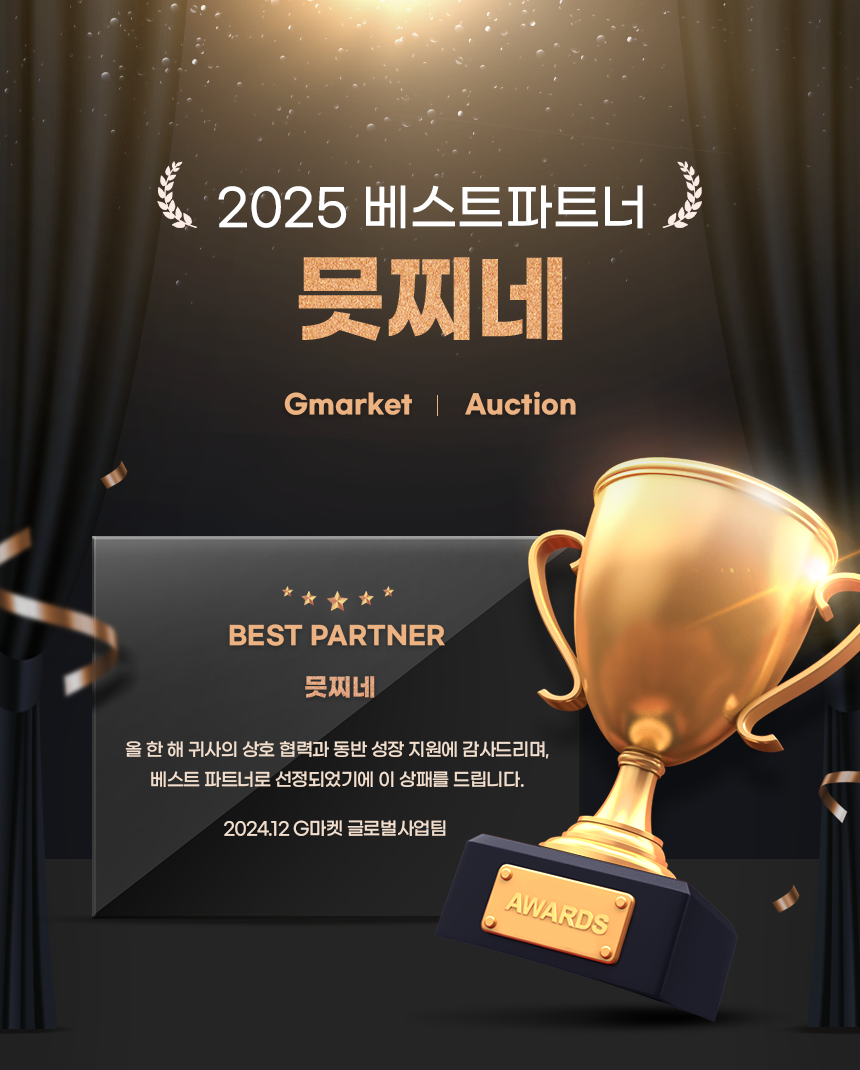
소개:
FDSKey는 오픈 소스 프로젝트를 기반으로 사용하기 쉬운 Famicom 홈 콘솔 에뮬레이터입니다.[https://github.com/ClusterM/fdskey]기능이 풍부한 OLED 화면과 함께 제공되는
특징:
* 플러그 앤 플레이, 핫 플러그 지원은 실물 디스크 드라이브를 완전히 대체 할 수 있습니다
* 실제 디스크 쓰기 및 실제 디스크 덤프
* 펌웨어 업그레이드 지원 및 게임 진행 상황 저장
* 4GB TF 메모리 카드 포함, 300 개 이상의 게임 포함
* Micro sd는 FAT, FAT32, exFAT 파일 시스템을 지원하며 Famicom Games(.fds 파일) 를 추가 할 수 있습니다.
* 다기능 OLED 화면, 주 메뉴에는 디스크 이미지 탐색, 빈 디스크 생성 및 설정과 같은 기능이 포함됩니다
참고:
게임이 가상 디스크에 일부 데이터를 쓸 때 (게임 진행 상황을 저장) 업데이트 된 ROM이 SD 카드에 저장 될 때까지 Famicom 전원을 끄지 마십시오.
잠시 기다리거나 가상 디스크를 꺼내십시오 (왼쪽 버튼). 저장 메시지가 표시됩니다. 이 메시지가 표시되는 동안 전원을 끄지 마십시오.
FAQ
Q: 디스크 에뮬레이터를 사용하는 방법?
A: Famicom 콘솔과 Famicom 디스크 시스템 RAM 어댑터를 준비해야합니다. 콘솔을 연 후 fdskey를 삽입하고 게임을 실행하도록 선택하십시오.
Q: 버튼 기능
A: 왼쪽 버튼은 일반적으로 뒤로, 오른쪽 버튼은 일반적으로 확인을 의미하며 위/아래로 무언가 (파일, 디스크면 등) 를 선택하는 데 사용됩니다. 파일 브라우저에서 왼쪽 버튼을 길게 눌러 하위 폴더에서 주 메뉴로 직접 돌아갈 수 있습니다. 오른쪽 버튼을 길게 눌러 파일 속성 메뉴를 엽니 다.
Q: 실제 디스크를 덤프하는 방법실제 디스크를 덤프하는 방법?
A: 홈 브류 디스크 복사기 응용 프로그램을 사용하여 실제 디스크를 가상 디스크에 복사하고 빈 ROM을 만들 수 있습니다. 주 메뉴에 빈 디스크 항목 생성이 있습니다.
1. 디스크 해커/디스크 키퍼 또는 다른 수제 디스크 복사기 ROM을 SD 카드에 넣습니다.
2. 다른 ROM과 마찬가지로 SD 카드에서 디스크 복사기 소프트웨어를 선택하고로드하십시오
3. 주 메뉴로 돌아가서 빈 디스크 만들기
4. 새 ROM의 파일 이름을 입력하면 후행 공백이 잘립니다.
5. 디스크 복사기가 게임 디스크를 삽입하도록 요청하면 RAM 어댑터에서 FDSKey를 분리하고 실제 FDS 드라이브를 삽입 된 게임 디스크와 연결하십시오
6. 디스크 복사기가 새 디스크/빈 디스크를 삽입하도록 요청하면 실제 드라이브를 분리하고 FDSKey를 연결하고 3-4 단계에서 생성 된 ROM을 선택하십시오
7. 복사 작업이 완료될 때까지 5-6 단계를 반복합니다.
Q: 실제 디스크를 작성하는 방법
A: 이것은 덤핑의 역 작업입니다. 디스크 복사기 홈 브루 응용 프로그램을 사용하여 가상 디스크를 실제 디스크에 복사 할 수 있습니다.
1. 디스크 해커/디스크 키퍼 또는 다른 수제 디스크 복사기 ROM을 SD 카드에 넣습니다.
2. 다른 ROM과 마찬가지로 SD 카드에서 디스크 복사기 소프트웨어를 선택하고로드하십시오
3. 디스크 복사기가 게임 디스크를 삽입하도록 요청하면 소스 ROM/측면을 선택하십시오
4. 디스크 복사기가 새/빈 디스크를 삽입하도록 요청하면 RAM 어댑터에서 FDSKey를 분리하고 빈 디스크가 삽입 된 실제 FDS 드라이브를 연결하십시오
5. 실제 FDS 드라이브를 분리하고 FDSKey를 연결하십시오
6. 복사 작업이 완료될 때까지 3, 4 및 5 단계를 반복합니다.
Q: 펌웨어를 업그레이드하는 방법?
A:1. 에서 최신 버전 다운로드https://github.com/ClusterM/fdskey/releases.
2. 그런 다음 기본 펌웨어 파일 인 fdskey. bin을 SD 카드 (FAT/FAT32/exFAT 형식) 에 넣을 수 있습니다.
3. RAM 어댑터에 FDSKey를 연결하고 네 개의 버튼을 모두 누른 상태에서 Famicom을 켭니다.